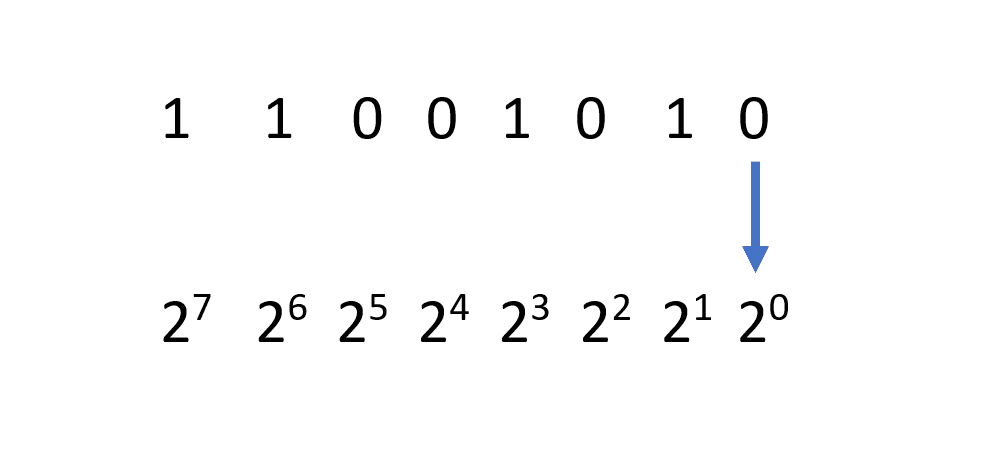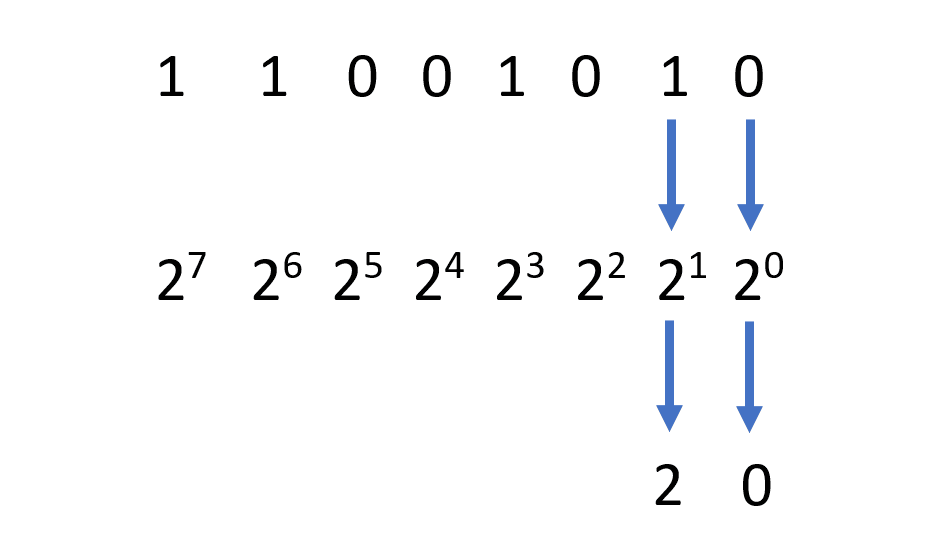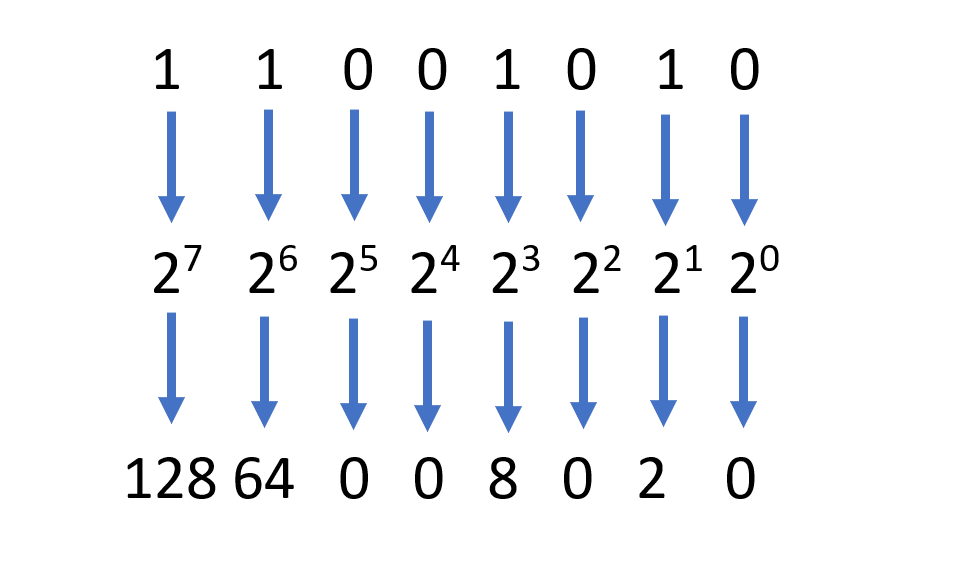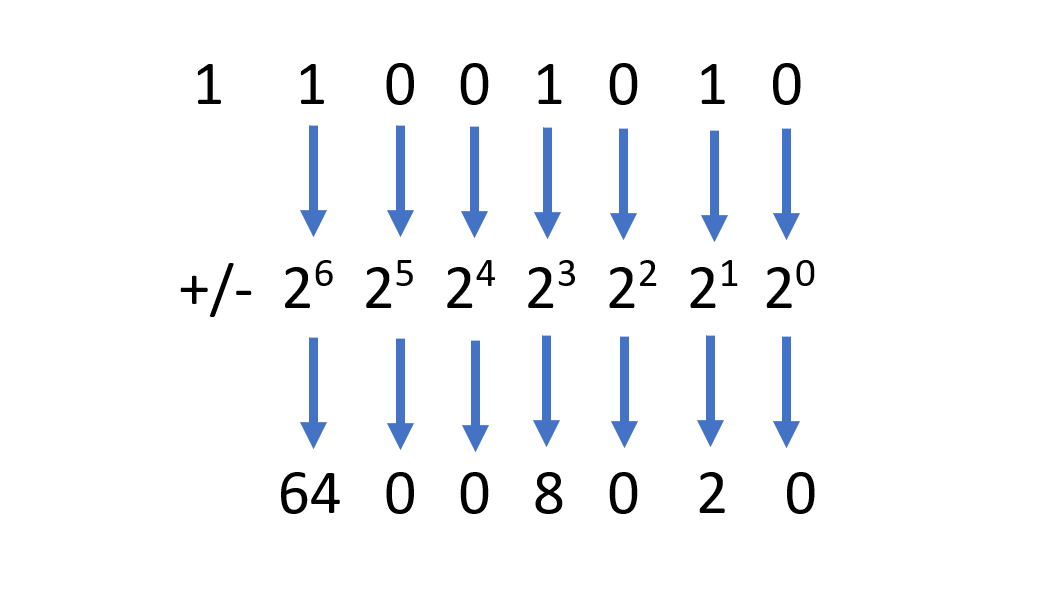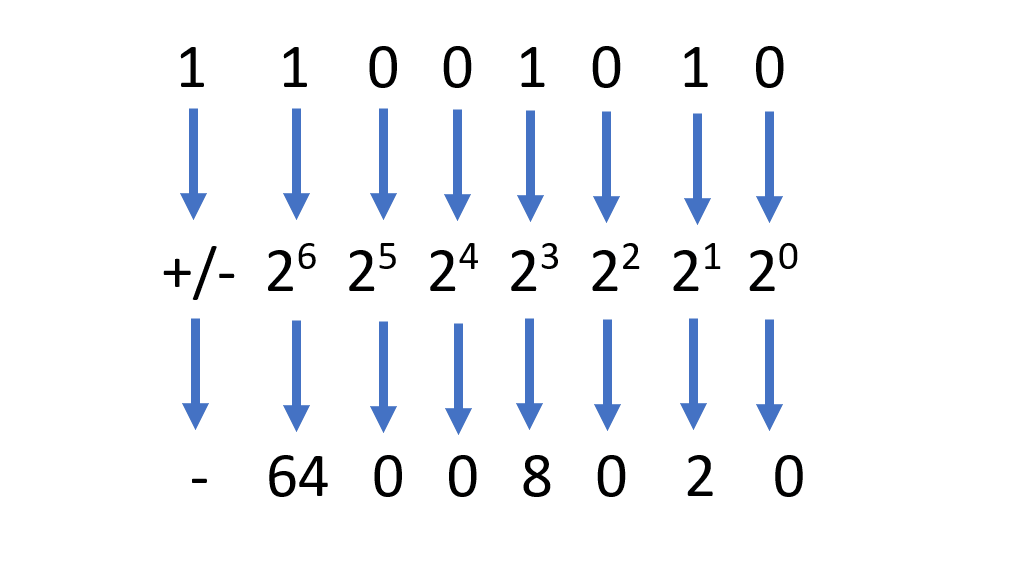สิ่งที่ต้องรู้
- เลขฐานสองที่ไม่ได้ลงนามอย่างง่ายประกอบด้วยเพียงเลขหนึ่งและศูนย์เท่านั้น เริ่มต้นที่หลักขวาสุดแล้วทำงานไปทางซ้าย
- ศูนย์จะเป็นศูนย์เสมอ แต่ละตำแหน่งหมายถึงการเพิ่มกำลังของ 2 โดยเริ่มจาก 20ซึ่งเท่ากับ 0
- เพิ่มค่าของตัวเลขทั้งหมดเพื่อให้ได้ผลลัพธ์ฐาน 10 ที่คุ้นเคยมากขึ้น
บทความนี้จะอธิบายวิธีการอ่านเลขฐานสองที่ไม่ได้ลงนามอย่างง่าย และรวมถึงข้อมูลเกี่ยวกับเลขฐานสองที่ลงนาม ซึ่งสามารถระบุจำนวนบวกหรือลบได้
วิธีอ่านรหัสไบนารี่
โดยทั่วไปรหัสไบนารี 'การอ่าน' หมายถึงการแปลเลขฐานสองให้เป็นเลขฐาน 10 (ทศนิยม) ที่ผู้คนคุ้นเคย การแปลงนี้ง่ายพอที่จะเกิดขึ้นในหัวของคุณเมื่อคุณเข้าใจวิธีการทำงานของภาษาไบนารี่
ตำแหน่งหลักแต่ละหลักในเลขฐานสองมีค่าเฉพาะหากหลักไม่ใช่ศูนย์ เมื่อคุณกำหนดค่าทั้งหมดแล้ว คุณก็แค่บวกเข้าด้วยกันเพื่อให้ได้ค่าฐาน 10 (ทศนิยม) ของเลขฐานสอง
หากต้องการดูวิธีการทำงาน ให้ใช้เลขฐานสอง 11001010
-
วิธีอ่านเลขฐานสองที่ดีที่สุดคือเริ่มจากหลักขวาสุดแล้วไปทางซ้าย ค่ายกกำลังของตำแหน่งแรกนั้นเป็นศูนย์ หมายความว่าค่าของหลักนั้นหากไม่ใช่ศูนย์ จะเป็น 2 ยกกำลัง 0 หรือ 1 ในกรณีนี้ เนื่องจากตัวเลขเป็นศูนย์ ค่าของตำแหน่งนี้จึงเป็นศูนย์
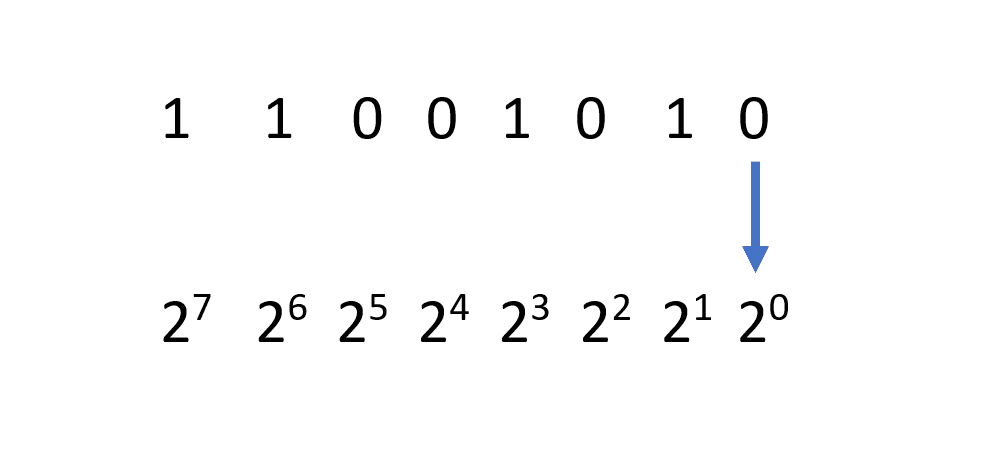
-
ถัดไปไปยังหลักถัดไป ถ้าเป็นหนึ่ง ให้คำนวณสองยกกำลังหนึ่ง จดบันทึกค่านี้ไว้ด้วย ในตัวอย่างนี้ ค่าเป็น 2 ยกกำลัง 1 ซึ่งก็คือ 2
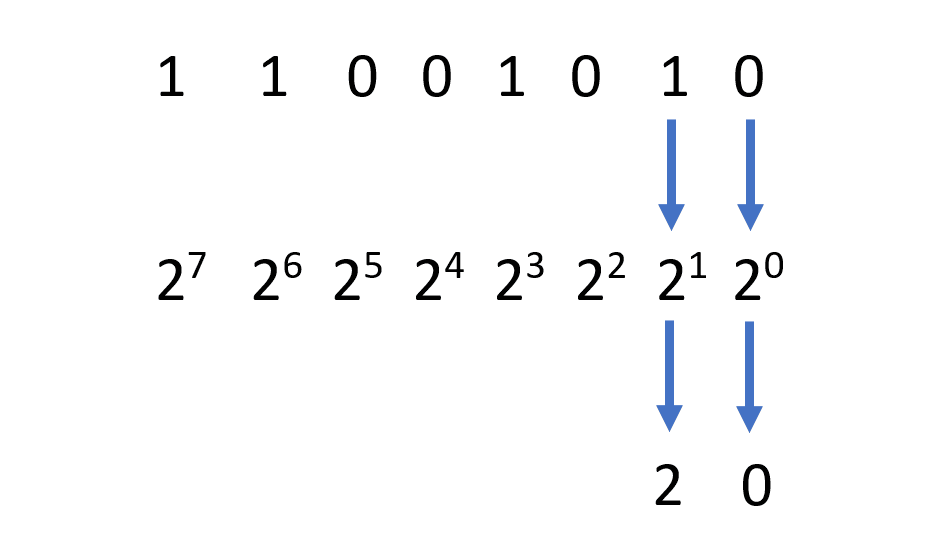
-
ทำซ้ำขั้นตอนนี้ต่อไปจนกว่าคุณจะไปถึงหลักซ้ายสุด
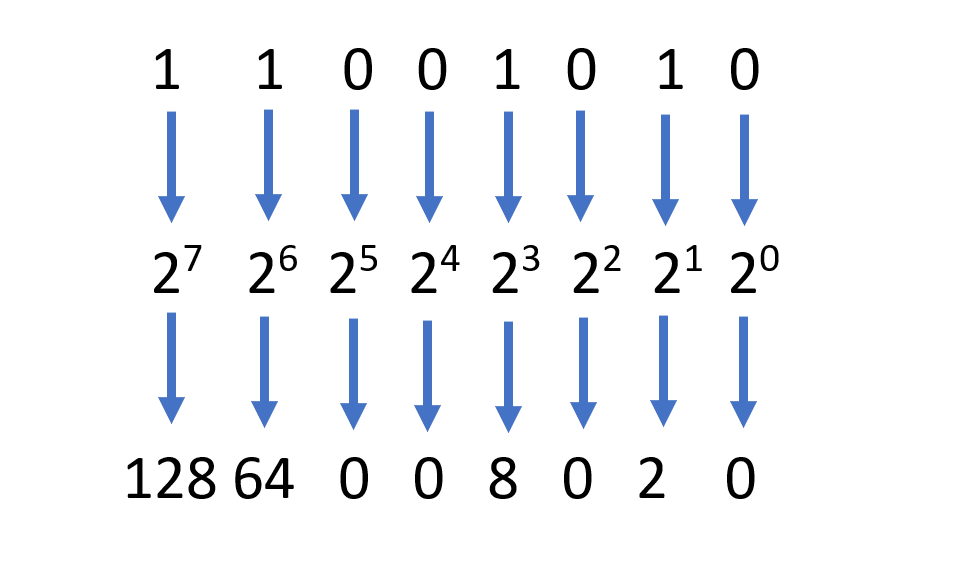
-
เพื่อเสร็จสิ้น สิ่งที่คุณต้องทำคือบวกตัวเลขทั้งหมดเข้าด้วยกันเพื่อให้ได้ค่าทศนิยมโดยรวมของเลขฐานสอง: 128 + 64 + 0 + 0 + 8 + 0 + 2 + 0 = 202
อีกวิธีในการดูกระบวนการทั้งหมดนี้ในรูปแบบสมการมีดังนี้: 1x2 7 +1x2 6 + 0x2 5 + 0x2 4 +1x2 3 + 0x2 2 +1x2 1 + 0x2 0 = 202
เลขฐานสองที่ลงนามแล้ว
วิธีการข้างต้นใช้ได้กับเลขฐานสองพื้นฐานที่ไม่ได้ลงนาม อย่างไรก็ตาม คอมพิวเตอร์จำเป็นต้องมีวิธีแสดงจำนวนลบโดยใช้ไบนารี่ด้วยเช่นกัน
ด้วยเหตุนี้ คอมพิวเตอร์จึงใช้เลขฐานสองที่มีลายเซ็น ในระบบประเภทนี้ ตัวเลขทางซ้ายสุดเรียกว่าบิตเครื่องหมาย ในขณะที่ตัวเลขที่เหลือเรียกว่าบิตขนาด
พิมพ์ฟรีได้ที่ไหนบ้าง
การอ่านเลขฐานสองที่ลงนามนั้นแทบจะเหมือนกับการอ่านเลขฐานสองที่ไม่ได้ลงนาม โดยมีความแตกต่างเล็กน้อยอยู่ประการหนึ่ง
-
ทำตามขั้นตอนเดียวกับที่อธิบายไว้ข้างต้นสำหรับเลขฐานสองที่ไม่ได้ลงนาม แต่ให้หยุดเมื่อคุณไปถึงบิตซ้ายสุด
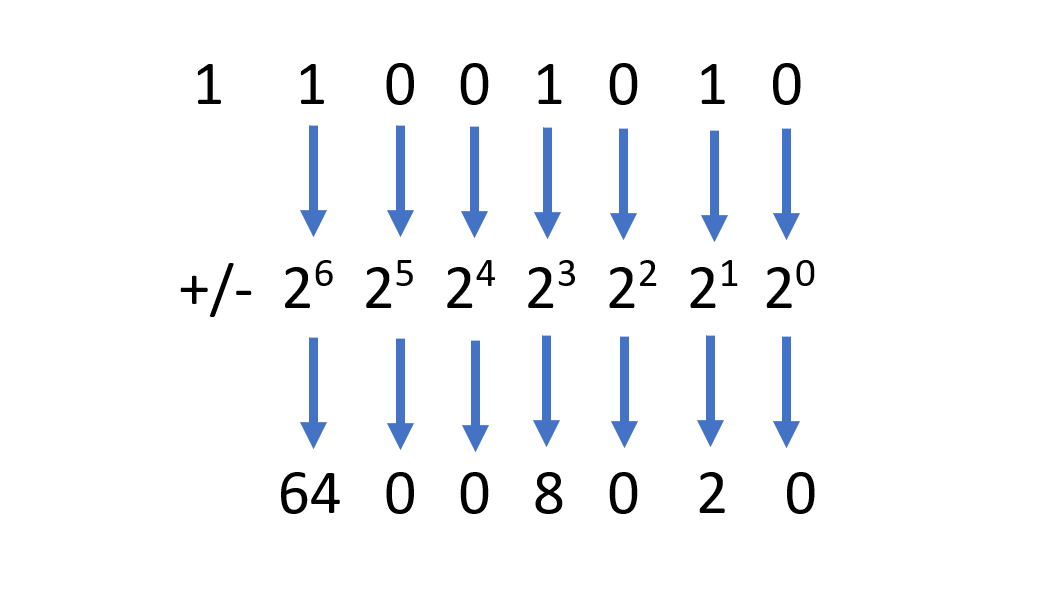
-
หากต้องการระบุเครื่องหมาย ให้ตรวจสอบบิตซ้ายสุด ถ้าเป็นหนึ่ง แสดงว่าตัวเลขนั้นเป็นลบ หากเป็นศูนย์ แสดงว่าตัวเลขนั้นเป็นบวก
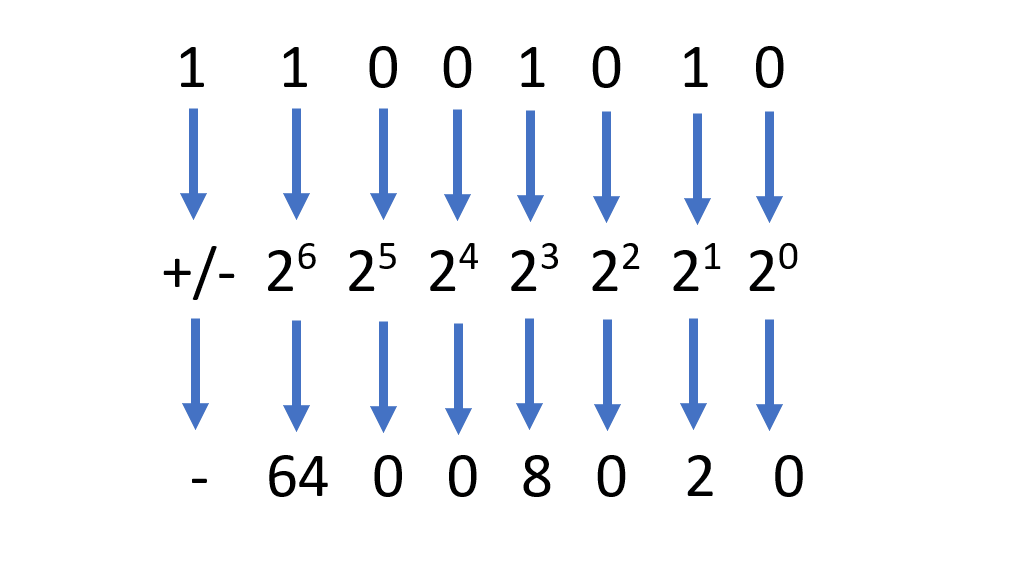
-
ตอนนี้ให้ทำการคำนวณแบบเดิม แต่ใช้เครื่องหมายที่เหมาะสมกับตัวเลขตามที่ระบุโดยบิตซ้ายสุด: 64 + 0 + 0 + 8 + 0 + 2 + 0 = -74
-
วิธีไบนารี่แบบลงนามช่วยให้คอมพิวเตอร์แสดงตัวเลขที่เป็นค่าบวกหรือค่าลบได้ อย่างไรก็ตาม มันใช้บิตเริ่มต้น ซึ่งหมายความว่าตัวเลขที่ใหญ่กว่านั้นต้องการหน่วยความจำมากกว่าเลขฐานสองที่ไม่ได้ลงชื่อเล็กน้อย
ทำความเข้าใจกับเลขฐานสอง
หากคุณสนใจที่จะเรียนรู้วิธีอ่านไบนารี่ สิ่งสำคัญคือต้องทำความเข้าใจวิธีการ เลขฐานสอง งาน.
ไบนารี่รู้จักกันในชื่อระบบเลขฐาน 2 ซึ่งหมายความว่าแต่ละหลักจะมีตัวเลขที่เป็นไปได้สองตัว หนึ่งหรือศูนย์ ตัวเลขที่มากขึ้นเขียนโดยการบวกเลขหรือศูนย์เพิ่มเติมเข้ากับเลขฐานสอง
การรู้วิธีอ่านเลขฐานสองไม่สำคัญสำหรับการใช้คอมพิวเตอร์ แต่เป็นการดีที่จะเข้าใจแนวคิดนี้เพื่อให้เข้าใจมากขึ้นว่าคอมพิวเตอร์จัดเก็บตัวเลขในหน่วยความจำอย่างไร นอกจากนี้ยังช่วยให้คุณเข้าใจคำศัพท์เช่น 16 บิต 32 บิต 64 บิต และการวัดหน่วยความจำเช่น ไบต์ (8 บิต)